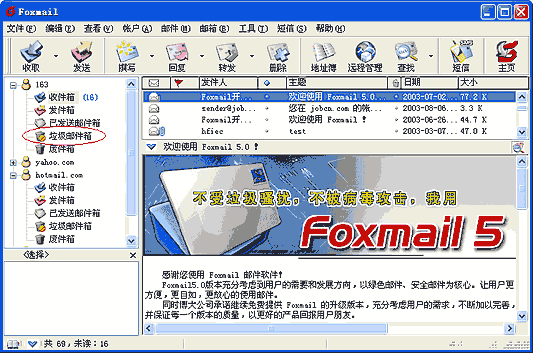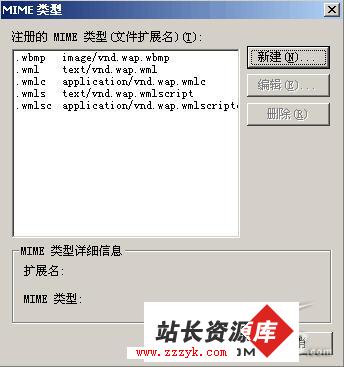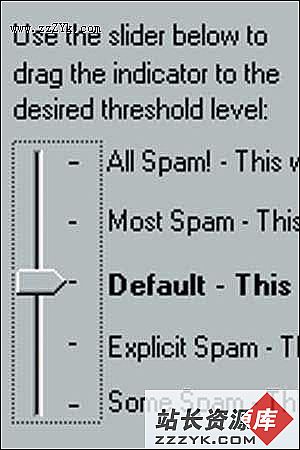答案:设置网络参数,其实是一件很容易的事情;不过再容易的事情,如果遇上特殊情况,也会变得麻烦起来。这不,一旦你的系统不小心“患”上怪症,无法打开系统的TCP/IP参数设置窗口时(这种倒霉的现象,偶也曾碰到一次),那么此时修改网络参数将变得异常困难。不过在Windows 2000操作系统或以上版本的系统中,你可以利用内置的网络配置命令——Netsh,来在DOS环境下修改网络配置参数。为了更好地帮助各位用好Netsh命令,本文特意总结了一些该命令的配置技巧,相信能给各位网络管理人员带来帮助!
1、保存网络设置
为了避免计算机系统突然发生故障,导致网络参数丢失,你可以在系统正常上网时,将网络参数保存成文本文件,以便重新安装系统时,能快速恢复。在保存当前的网络配置参数时,你可以先在开始菜单中,执行“运行”命令,打开运行对话框,在其中输入“cmd”字符串命令,单击“确定”按钮后,将屏幕界面切换到MS-DOS状态;在DOS命令行中,输入字符串命令“Netsh -c interface dump>c:\config.txt”(注意,该命令中的“>”符号是用于重定向文件的),单击一下回车键后,当前的网络配置参数就会自动保存到C盘中的一个名为config.txt的文本文件中了,当然你也可以指定其他的保存位置。打开资源管理器界面,找到C盘中的config.txt文本文件,然后再用鼠标双击它,就可以浏览到当前的具体网络参数了,如图1所示。在这里,你将查看到当前工作站的静态IP地址、掩码地址、WINS服务器地址、DNS服务器地址等配置信息。

图一
日后倘若需要恢复以前的配置参数时,你可以在DOS命令行中,直接执行“netsh exec c:\config.txt”命令,就能将以前的静态IP地址、掩码地址、WINS服务器地址、DNS服务器地址等配置信息,导入到系统的TCP/IP参数设置窗口中;一旦导入操作成功后,你不妨在DOS命令行中,执行“IPCONFIG”命令,来检查一下系统的新网络参数,看看它们是不是恢复到以前的数值了!
2、修改主机IP地址
要是现在只想修改一下主机的IP地址,除了可以按上面的方法,修改一下事先保存好的config.txt文件,将该文件中的IP地址修改成新的数值,然后重新保存并再次将该文件导入到TCP/IP参数设置窗口中外;还有一种更简单的方法,那就是直接进入Netsh状态,进行IP地址的修改设置。
在用这种方法修改主机的IP地址时,首先需要按前面的方法,将屏幕切换到MS-DOS模式下,并在命令行中执行“Netsh”命令,这样DOS提示符就会变成“netsh>”,此时在Netsh状态下,再输入“Interface”命令,单击回车键后,就进入了网卡参数设置模式。由于此时只需要修改主机的IP地址,因此你还需要继续执行“IP”命令,让DOS提示符变为“Interface ip>”,才能对主机的IP地址进行设置。
下面再在“Interface ip>”提示符下,输入形如“set address name static [addr] [mask] [gateway] [gwmetric]”格式的字符串命令,就可以为指定网卡设置IP地址、网络掩码地址或网关地址了。该命令中的“set address”字符,其实就是IP地址的设置命令,其中“name”字符串是用来指定当前系统的网络接口名称,在Windows 2000操作系统中,“name”字符串应该为“本地连接”,Windows XP系统、Windows 2003系统中“name”字符串应改为“Internet连接”;
该命令中的“static”是用来指定IP地址必须设置为静态,“[addr]”表示需要设置的具体地址,“[mask]”表示需要设置的具体掩码地址,“[gateway]”表示需要设置的工作站网关地址,而“[gwmetric]”是用来指定具体的跃点数,默认状态下,这个数值只能为“1”。
了解了上述字符串命令的各个参数意义后,笔者现在就以一实例来介绍一下如何具体设置工作站的IP地址。例如,现在要将Windows 2000系统下的一台工作站的IP地址修改为“10.168.160.2”,将它的网络掩码地址修改为“255.255.255.128”,将它的网关地址修改为“10.168.160.1”,此时你不妨在“Interface ip>”提示符下,输入“set address 本地连接 static 10.168.160.2 255.255.255.128 10.168.160.1 1”字符串命令,单击回车键后,系统要不了多长时间,就能将命令执行的结果返回,倘若结果显示为“确定”的话,如图2所示,就说明工作站的IP地址已经修改成功了。

图二
| 3、使用DHCP服务 在局域网中,一般都会为工作站分配一个静态IP地址,不过要是你使用的是宽带拨号方式上网的话,就必须事先设置好工作站的上网参数,让它能自动获得一个动态IP地址。要让工作站自动获得动态IP地址时,就必须要指定工作站使用DHCP服务,此时你可以按照上面方式,进入到“Interface ip>”提示符状态,然后直接执行“set address 本地连接 source=dhcp”字符串命令,一旦系统返回“确定”结果时,就说明设置已经成功,日后你的工作站一旦拨号成功的话,它将会自动获取一个动态IP地址。 4、查看网络参数 直接在“C:\>”DOS提示符下,执行“Ipconfig /all”字符串命令,可以清楚地查看到当前工作站的所有网络设置参数,例如工作站的IP地址、网络掩码地址、DNS服务器地址、网关地址以及WINS服务器地址等。其实,利用网络命令Netsh也能查看到上面的具体信息。例如,首先在DOS命令行中执行“Netsh”命令,进入DOS网络设置模式,然后依次执行“Interface”、“IP”命令,将屏幕切换到IP设置状态,接着再在“Interface ip>”提示符下输入“show address”字符串命令,在随后出现的图3结果界面中,你将能查看到本地工作站的IP地址、子网掩码地址、网关地址、网关跃点数目等。
|